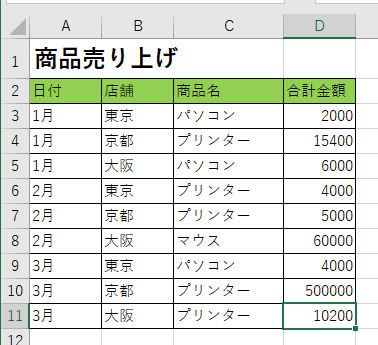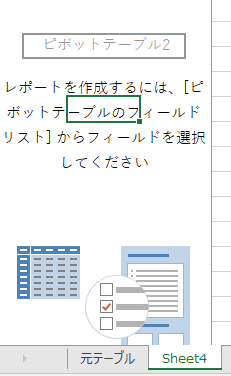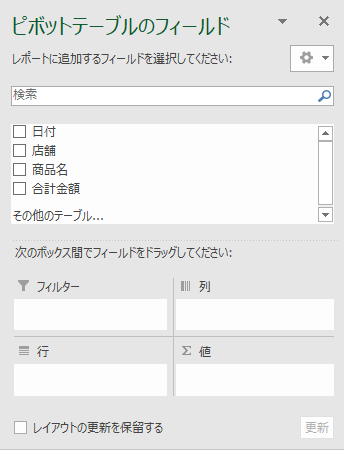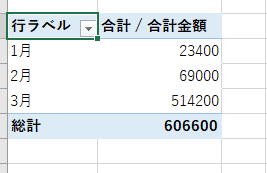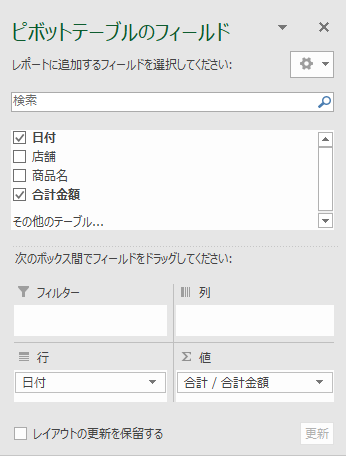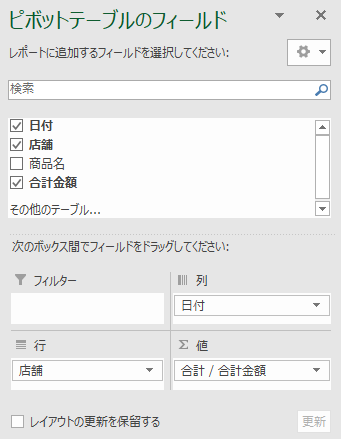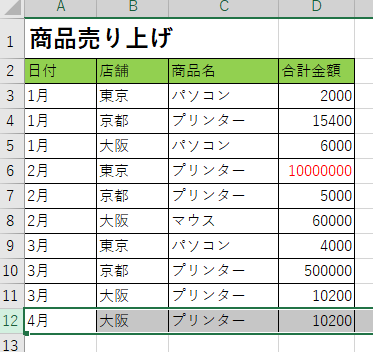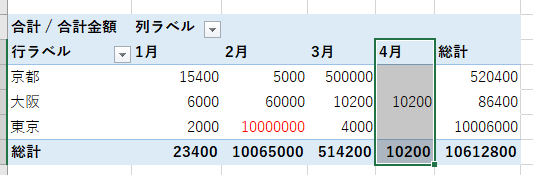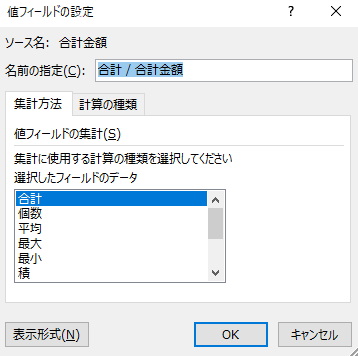できること
SQLのGROUP BY句のように、「複数の項目」ごとにデータを「集計」することができる。
元データ
テーブルの作成
- 挿入 -> ピボットテーブル
- 選択領域を表全体(A2 -> D11)としてOKボタン
- 別シートにピボットテーブルが作成される
テーブルのグルーピング
1項目の場合(日別 合計金額)
・行に「日付」を追加する。
・値に「合計金額」を追加する。
2項目の場合(日別店舗別 合計金額)
・行に「店舗」を追加する。
・列に「日付」を追加する。
・値に「合計金額」を追加する。
テーブルの更新
1. 値の更新
〇合計金額の更新をピボットテーブルに反映する。
・ピボットテーブルツール -> 分析 -> 更新
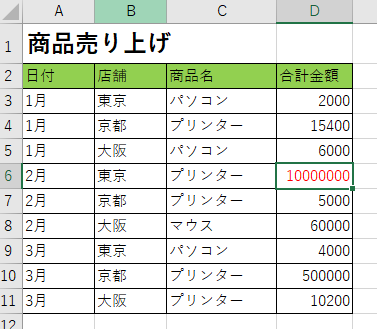
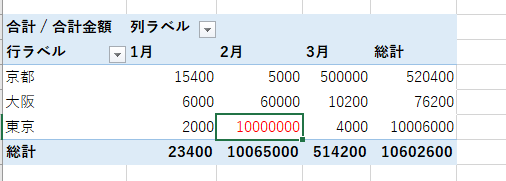
更新とすべて更新の違い
・更新 : 選択中のピボットテーブルのみ更新
・すべて更新: ブック中の全てのピボットテーブルが更新 (テーブル数が多い時は処理速度に難あり)
2. 行列の追加 / 削除
〇追加した行をピボットテーブルに反映する。
・ピボットテーブルツール -> 分析 -> データソースの変更
・データの選択範囲に12行目を含める。